Maison >Les sujets >excel >Comment insérer des lignes et des colonnes dans un tableau Excel ?
Comment insérer des lignes et des colonnes dans un tableau Excel ?
- 青灯夜游original
- 2020-10-23 11:44:3817398parcourir
Comment insérer des lignes dans le tableau : Déplacez la souris sur le numéro de ligne, faites un clic droit et sélectionnez "Insérer", puis saisissez la valeur pour déterminer le nombre de lignes à ajouter, et appuyez sur Entrée. Comment insérer des colonnes dans un tableau : Déplacez la souris sur le numéro de colonne, faites un clic droit et sélectionnez « Insérer », puis saisissez la valeur numérique pour déterminer le nombre de colonnes à ajouter, et appuyez sur Entrée.

Comment insérer des lignes et des colonnes dans un tableau Excel :
Après avoir ouvert la feuille de calcul , comme suit Sur la page affichée dans l'image, saisissez-la en modifiant du contenu, puis suivez les instructions pour insérer des lignes et des colonnes.
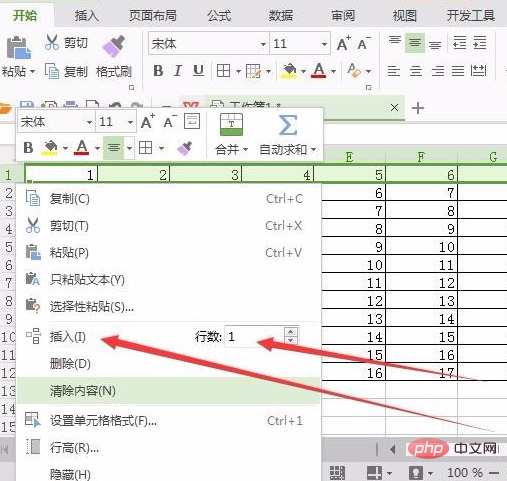
1. Insérez des lignes dans le tableau
En cliquant avec le bouton droit sur le numéro de ligne - insérez des lignes, comme indiqué dans le figure ci-dessous.
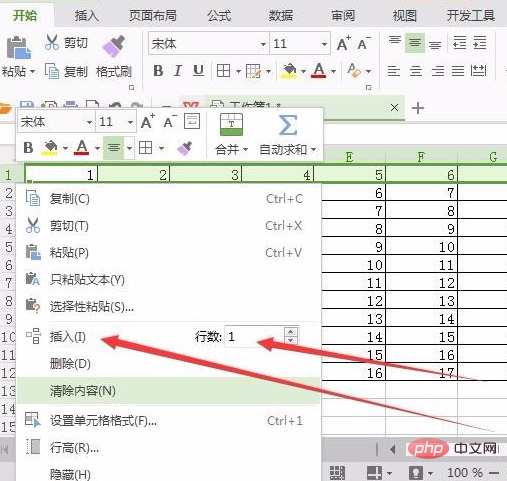
Déterminez le nombre de lignes à ajouter en entrant une valeur numérique. Cette fois, nous insérerons une ligne à titre d'exemple. Sélectionnez le numéro de la ligne insérée. , cliquez avec le bouton droit de la souris pour insérer la ligne, et le numéro de la ligne nouvellement insérée sera Il sera cohérent avec le numéro de ligne sélectionné. Par exemple, si nous cliquons avec le bouton droit sur la ligne numéro 4 pour insérer une ligne, la nouvelle. Le numéro de ligne inséré sera 4 et le numéro de ligne d'origine 4 descendra au numéro de ligne 5, comme le montre la figure ci-dessous.
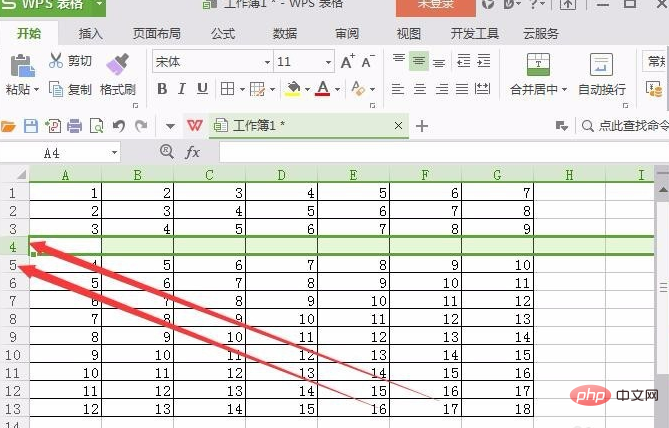
2. Insérer des colonnes dans le tableau
revient en fait à insérer des lignes, nous sommes donc sur la colonne numéro D. Insérez une colonne à titre d'exemple, comme indiqué ci-dessous.
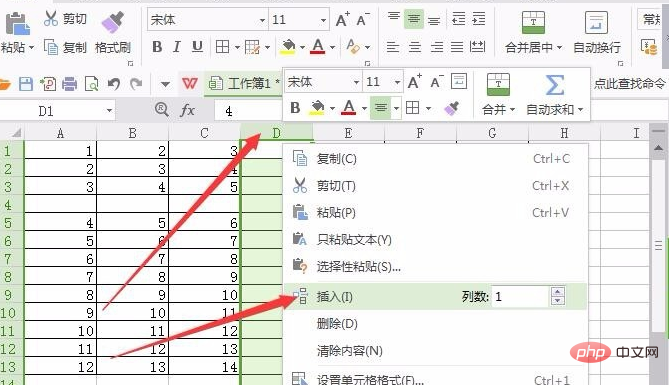
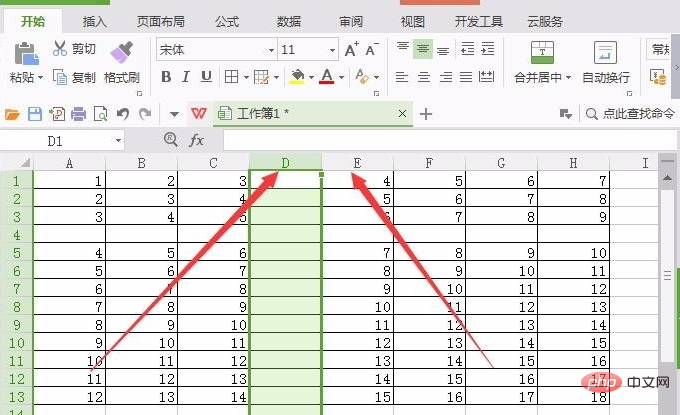
La méthode est relativement facile à comprendre, et il est également plus facile de maîtriser ce point de connaissance sous l'option Démarrer du menu. bar - Bouton de fonction Lignes et colonnes, cliquez sur le numéro de ligne ou le numéro de colonne avec la souris pour terminer le processus d'opération d'ajout de lignes et de colonnes, comme indiqué dans la figure ci-dessous.
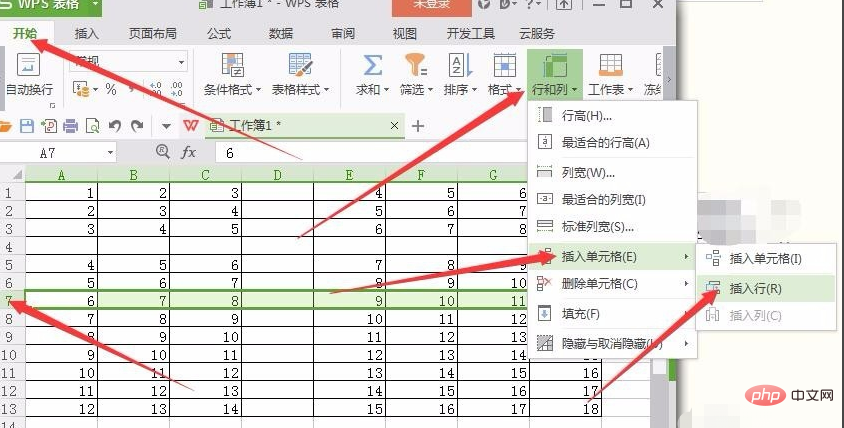
Recommandations d'apprentissage associées : Tutoriel de base Excel
Ce qui précède est le contenu détaillé de. pour plus d'informations, suivez d'autres articles connexes sur le site Web de PHP en chinois!
Articles Liés
Voir plus- Comment configurer le cryptage pour une feuille de calcul Excel ?
- Comment supprimer les lignes en double dans Excel et conserver la première ligne
- Quelle est la touche de raccourci pour le retour à la ligne dans Excel ?
- Quelle est la touche de raccourci pour enregistrer dans Excel ?
- Où définir l'alignement des cellules dans Excel ?
- Où définir la couleur d'ombrage Excel
- À quels logiciels appartiennent Word et Excel ?

